Um festzulegen, dass Filter und andere grafische Überschreibungen, die für eine Ansicht im Grundmodell angewendet wurden, auch für verknüpfte und verschachtelte Modelle in der Ansicht gelten sollen, wählen Sie die Einstellung Nach Basisbauteilansicht (Vorgabeeinstellung).
- Öffnen Sie die Ansicht im Grundmodell.
- Klicken Sie auf Registerkarte Ansicht
 Gruppe Grafiken
Gruppe Grafiken 
 (Sichtbarkeit/Grafiken).
(Sichtbarkeit/Grafiken).
- Gehen Sie im Dialogfeld Überschreibungen Sichtbarkeit/Grafiken nach Bedarf wie folgt vor:
- Geben Sie Überschreibungen für Modellkategorien, Beschriftungskategorien oder Importierte Kategorien in der Ansicht ein.
- Fügen Sie einen Filter für die übergeordnete Ansicht hinzu.
- Führen Sie auf der Registerkarte Revit-Verknüpfungen für das verknüpfte Modell die folgenden Schritte aus:
- Aktivieren Sie das Kontrollkästchen in der Spalte Sichtbarkeit.
- Vergewissern Sie sich, dass in der Spalte Anzeigeeinstellungen die Option Nach Basisbauteilansicht angezeigt wird.
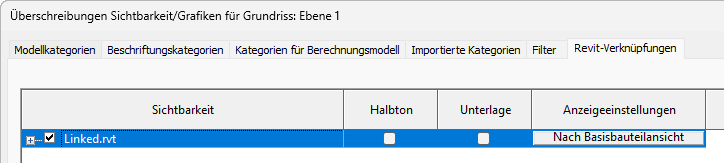
Wenn Nach Basisbauteilansicht nicht angezeigt wird, klicken Sie in die Spalte Anzeigeeinstellungen. Wählen Sie im Dialogfeld Anzeigeeinstellungen für RVT-Verknüpfungen auf der Registerkarte Grundfunktionen die Option Nach Basisbauteilansicht, und klicken Sie auf OK.
- Klicken Sie auf OK.
Der angegebene Ansichtsfilter wird auf das Grundmodell, das ausgewählte verknüpfte Modell und die in diesem verschachtelten verknüpften Modelle (d. h. Modelle, die mit dem verknüpften Modell verknüpft sind) angewendet.